ae浮动窗口面板教学(入门AE内置效果撕页)
效果图
不知道你们小时候玩过学校门口卖的那种小卡片不,5毛钱撕一张,有机会可以中1块或者2块,哈哈,当时我可是花了好多生活费买了,但是最高就中过1块钱,今天教大家的就是这种撕页效果(每天5分钟,充实一整)

1、
- 首先打开我们的AE
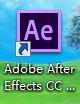
2、
- 新建一个合成,1080*660px,持续时间5秒,黑色画布

3、
- 新建一个白色纯色图层当背景(快捷键:ctrl y)
- 点击文字工具,在画布上打出我们需要撕页的文字,颜色为自己喜欢的白色除外
- 复制一层你打出来的文字(快捷键:ctrl d),颜色为白色

4、
- 我们将最上面的文字图层隐藏
- 点击下方的文字图层,右键图层样式-斜面与浮雕
- 我们点开图层,找到图层样式-斜面和浮雕,将样式改为内浮雕;技术改为雕刻清晰;深度77%;方向向下;大小4左右;柔化3.3左右

5、
- 点击最上方的文字图层,把隐藏关闭
- 在右方的效果栏搜索CC Page turn(撕页效果),拉入最上方的文字图层中
- 点击文字图层,在效果控件里我们看见CC Page turn
- Controls(撕页的角度),带有UI的是调整撕页的方向
- Fold Position(定义撕页点),可以自定义撕页点
- Fold Direction(撕页方向),角度选择UI的以后,这个才能调整
- Fold Radius(撕页弯曲度),可以调整撕页后连接部分的弯曲度
- Light Direction(高光角度),弯曲度上的白色高光角度
- Render(显示部分),一般第一个双面
- Back Page(背面的颜色),可以选择图层和无
- Back Opacity(背面的透明度),最小透明度就为0
- Paper Color(背面颜色),只有Back Page选择无,才行
- 将时间线移动到0秒,Fold Position打上关键帧;时间线移动到13帧,将撕页拉到一半;将时间线移动到1秒,将撕页退回来一点;将时间线移动到1秒6帧,撕页全部结束,并移动到画布外
- 点击0秒关键帧,按F9打上缓动效果

6、
- 这样我们的撕页效果就做好了

结语:是不是很怀恋我给你解释效果里面的内容啊,哈哈,这个真的很累啊,主要是翻译,太麻烦了,但是这个内容少,我还是可以的(新知识点2个)
,免责声明:本文仅代表文章作者的个人观点,与本站无关。其原创性、真实性以及文中陈述文字和内容未经本站证实,对本文以及其中全部或者部分内容文字的真实性、完整性和原创性本站不作任何保证或承诺,请读者仅作参考,并自行核实相关内容。文章投诉邮箱:anhduc.ph@yahoo.com






